سربرگ Review در پاورپوینت
آموزش سربرگ Review در پاورپوینت
تب «Review» در پاورپوینت یکی از ابزارهای کلیدی برای بررسی، اصلاح و همکاری روی ارائهها است. این تب به کاربران اجازه میدهد متنها را از لحاظ نگارشی بررسی کنند، نظرات و بازخوردها را اضافه یا مدیریت کنند و تنظیمات زبانی را اعمال کنند. در ادامه، بخشهای مختلف این تب را به تفصیل و به زبان ساده توضیح میدهم:
در سایت پارد وب مرجع دانلود تم و قالب پاورپوینت رایگان آموزش های رایگان پاورپوینت و جدیدترین ترفندهای ویرایش و طراحی پاورپوینت را به صورت فیلم به کاربران به اشتراک می گذارد
1. Proofing (بازبینی نگارشی)
در این بخش امکاناتی برای بررسی املای کلمات و استفاده از دیکشنری وجود دارد:
Spelling (بررسی املای کلمات):
با کلیک بر روی این گزینه، پاورپوینت شروع به بررسی متن ارائه میکند و اگر اشتباه املایی پیدا کند، آن را پیشنهاد داده و امکان تصحیح آن را میدهد. این گزینه برای جلوگیری از اشتباهات نوشتاری بسیار مفید است.
Thesaurus (مترادفها):
این ابزار که در برخی نسخهها غیرفعال است، مترادفهای کلمات را پیشنهاد میدهد و به غنای واژگان کمک میکند.
2. Accessibility (دسترسپذیری)
Check Accessibility (بررسی دسترسپذیری):
این گزینه ارائهی شما را از لحاظ قابلیت دسترسی برای افرادی با نیازهای خاص (مثلاً نابینایان) بررسی میکند. اگر مشکلی وجود داشته باشد، راهکارهایی برای بهبود ارائه پیشنهاد میشود. این ابزار در ارائههایی که برای عموم طراحی شدهاند اهمیت زیادی دارد.
3. Language (زبان)
Translate (ترجمه):
در این بخش میتوان متنی را انتخاب و ترجمه آن را از طریق سرویس ترجمه مایکروسافت مشاهده کرد.
Language (زبان):
میتوان زبان متن یا ارائه را برای بررسی املایی و نگارشی مشخص کرد. اگر زبان به درستی تنظیم نشده باشد، ابزار بررسی املایی ممکن است به درستی کار نکند.
4. Comments (نظرات)
این بخش برای همکاری تیمی بسیار مفید است و اجازه میدهد اعضای تیم به راحتی نظرات خود را اضافه کنند:
New Comment (نظر جدید):
با انتخاب این گزینه میتوانید بر روی یک اسلاید یا بخش خاصی از متن نظر بدهید. این نظر معمولاً به شکل یک حباب کنار اسلاید ظاهر میشود.
Delete (حذف نظر):
برای حذف نظرها از این گزینه استفاده میشود. این بخش زیرمنویی دارد که میتوان یک نظر خاص، همه نظرات در یک اسلاید یا همه نظرات موجود را حذف کرد.
Previous / Next (نظر قبلی / بعدی):
این گزینهها به شما اجازه میدهند بین نظرات درجشده حرکت کنید. این قابلیت برای مرور سریع نظرات بسیار مفید است.
Show Comments (نمایش نظرات):
این دکمه پنجرهای در سمت راست باز میکند که تمام نظرات در آن قابل مشاهده و ویرایش هستند.
5. Ink (جوهری)
Hide Ink (مخفی کردن یادداشتهای دستی):
اگر روی اسلایدها یادداشتهایی با ابزار قلم (Ink) نوشته باشید، با این گزینه میتوانید آنها را پنهان یا آشکار کنید.
آموزش ادغام اسلایدهای چند فایل پاورپوینت در یک پاورپوینت
چندین روش و ابزار نرمافزاری وجود دارند که به شما اجازه میدهند چند فایل پاورپوینت (*.ppt یا *.pptx) را به یک فایل واحد ادغام کنید. در ادامه، محبوبترین و کاربردیترین گزینهها را معرفی میکنم:
روشهای دستی از داخل PowerPoint
کپی و چسباندن اسلایدها
سادهترین روش: دو فایل پاورپوینت را باز کرده، اسلایدها را انتخاب (Ctrl+C)، وارد فایل مقصد شوید و در محل دلخواه Paste کنید (Ctrl+V). این روش در حفظ فرمتها قابل تنظیم است.
استفاده از گزینه “Reuse Slides” (بازاستفاده از اسلایدها)
در تب Home، روی New Slide → Reuse Slides کلیک کنید. فایل موردنظر را انتخاب کرده و اسلایدها را به فایل مقصد اضافه کنید. امکان حفظ فرمت اصلی یا تطبیق با فایل مقصد هم وجود دارد.
کشیدن و رها کردن (Drag & Drop)
دو فایل را کنار هم باز کنید؛ سپس اسلایدها را بکشید و در فایل مقصد رها کنید. ساده و سریع است.
مقایسه و ادغام (Compare)
از تب Review گزینه Compare را انتخاب و فایل دیگر را برای ادغام انتخاب کنید.
جمعبندی
تب Review در پاورپوینت یک ابزار مهم برای بازبینی و اصلاح ارائههاست. اگر شما یک مدرس، پژوهشگر یا عضو تیمی هستید که روی یک ارائه گروهی کار میکنید، استفاده از امکانات این تب به بهبود کیفیت کارتان کمک زیادی میکند. ابزارهایی مانند بررسی املایی، درج نظرات، بررسی دسترسپذیری و مدیریت زبان ارائه، همه در خدمت ارائهای حرفهایتر و بینقصتر هستند.
استفاده منظم از این تب باعث میشود ارائهای بدون خطا، با قابلیت همکاری بهتر و آماده برای مخاطبان متنوع داشته باشید.
اگر به دنبال راهی برای ساخت ارائههای تأثیرگذار و حرفهای هستید، استفاده از این منو را توصیه میکنیم. همچنین از بخش ” فیلم آموزش رایگان پاورپوینت ” جدیدترین ویدئو ها و ترفندهای آموزشی پاورپوینت حرفه ای را مشاهده و مطالعه کنید.


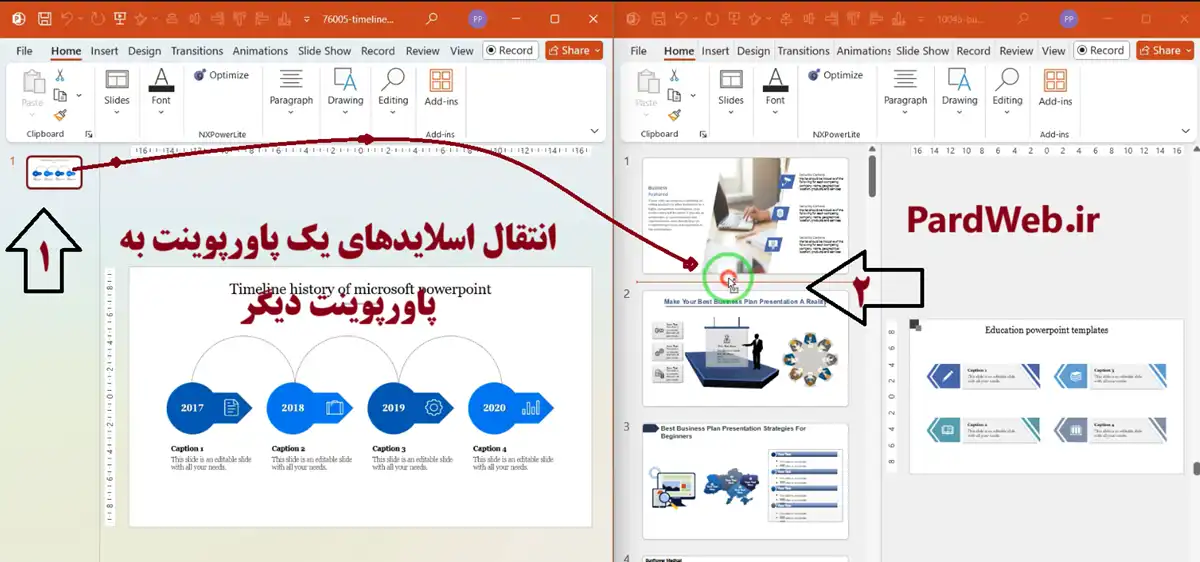







دیدگاهتان را بنویسید